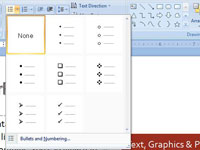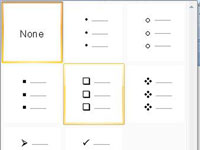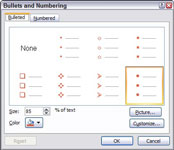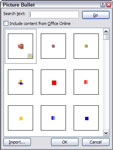Већина ПоверПоинт презентација има слајдове који укључују листу са набрајањем . ПоверПоинт 2007 долази са стиловима за набрајање, што олакшава креирање ваших листа за набрајање.
1 Истакните пасусе којима желите да додате знакове за набрајање.
Да бисте додали знак за набрајање само једном пасусу, само поставите курсор било где у пасус.
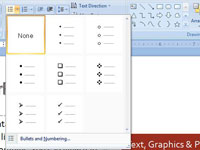
2 Кликните на дугме Буллетс у групи Параграф на картици Почетна.
Кликните једном на дугме Буллетс да бисте додали метке и кликните га поново да бисте уклонили метке.
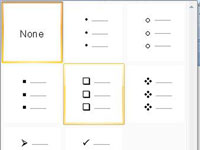
3 Одаберите стил метка.
Кликните на дугме Буллетс стрелицу надоле.
Ако вам се не свиђа изглед знакова за набрајање које ПоверПоинт користи, изаберите други знак за набрајање, слику или чак снимак са покретом пратећи ове опционе кораке.
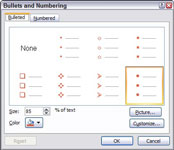
4Отворите оквир за дијалог Буллетс анд Нумберс.
Кликните на стрелицу десно од дугмета Буллетс, а затим изаберите Буллетс анд Нумберс. Затим изаберите знак метка, промените боју или величину метка.
5 Кликните на Прилагоди.
Ово приказује дијалошки оквир пун корисних алтернативних знакова метака, као што су показивање прстима, лобања и укрштене кости и темпирана бомба. Изаберите метак који желите да користите, а затим кликните на ОК.
6 Користите падајућу листу Боја.
Боје из тренутне шеме боја појављују се у падајућем менију који се појављује. За додатне опције боја изаберите Још боја.
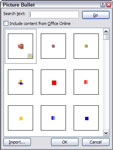
7 Кликните на дугме Слика.
Ово отвара дијалошки оквир Пицтуре Буллет. Изаберите слику коју желите да користите за свој метак, а затим кликните на ОК.